最近有朋友问小编windows10浏览器在哪里,对于这个问题,相信还有很多朋友不太清楚。越来越多的朋友开始使用win10系统,对于刚使用win10的朋友来说,还不太熟悉系统功能,例如win10哪
最近有朋友问小编windows10浏览器在哪里,对于这个问题,相信还有很多朋友不太清楚。越来越多的朋友开始使用win10系统,对于刚使用win10的朋友来说,还不太熟悉系统功能,例如win10哪里找ie浏览器,很多人就不知道,别着急,小编这就为大家带来win10系统如何打开ie浏览器的教程。
win10系统如何打开ie浏览器:
1、桌面右键点击这台电脑,如图所示;
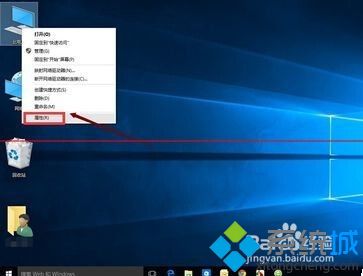
2、选择控制面板主页进入,如图所示;
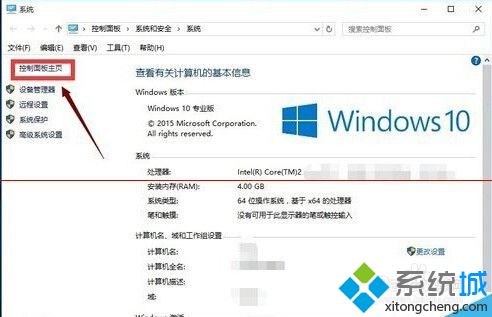
3、点击程序选项进入,如图所示;
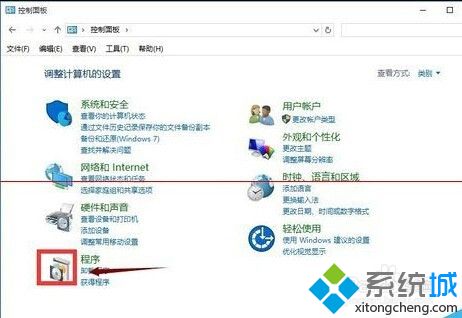
4、点击启用或关闭windows功能,如图所示;
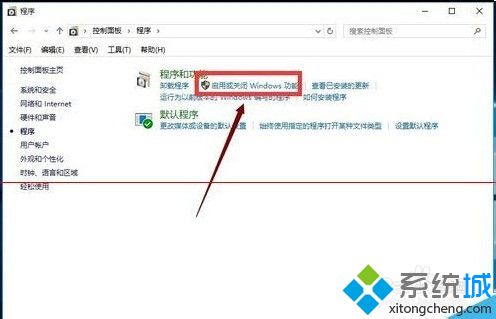
5、在功能列表中勾选ie11浏览器,点击确定按钮,如图所示;
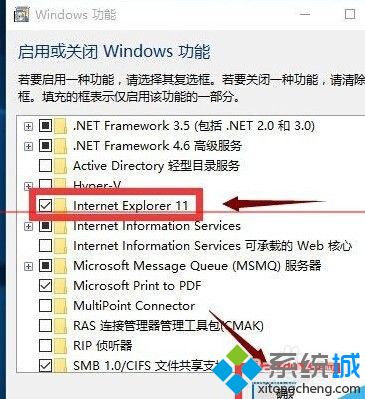
6、等待系统功能调用,如图所示;
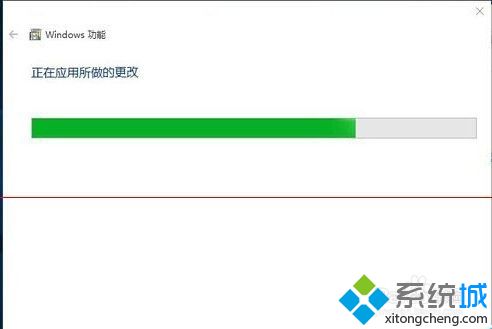
7、启用成功,点击重新启动计算机即可,如图所示。
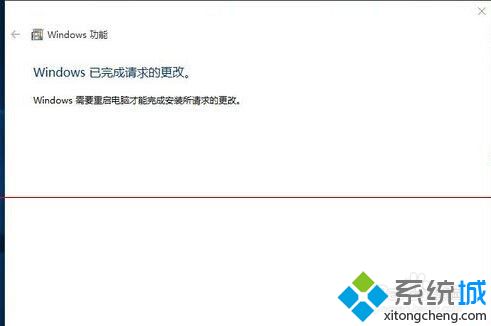
好了,以上就是关于windows10浏览器在哪里的全部内容了,朋友们都学会了吗?希望本篇win10系统如何打开ie浏览器的教程对你有所帮助。
